從 Dynamics 365 Remote Assist 行動版打電話給另一名 Dynamics 365 Remote Assist 行動版使用者
使用 Microsoft Dynamics 365 Remote Assist 行動版的技術人員現在可以撥打電話給同樣使用 Dynamics 365 Remote Assist 行動版的同事,並與之共同作業。 本文章會介紹如何進行一對一通話。 請參閱以下文章,了解不同的行動應用程式情境:
先決條件
使用 iOS 行動裝置的受話者不可在其裝置上安裝 Microsoft Teams 應用程式。 使用 Android 行動裝置的呼叫受話者必須透過停用 Teams 行動裝置呼叫通知來選擇 Remote Assist Mobile 接聽電話。
遠端共同作業者必須有 Dynamics 365 Remote Assist 免費試用或訂閱和 Microsoft Teams 免費試用或訂閱。 了解如何設定 Dynamics 365 Remote Assist 與 Teams 電腦版和 Teams 行動版。
打電話給其他 Dynamics 365 Remote Assist 行動版使用者
在 iOS 或 Android 手機或平板電腦上啟動並登入 Dynamics 365 Remote Assist。
搜尋遠端共同作業者的姓名。
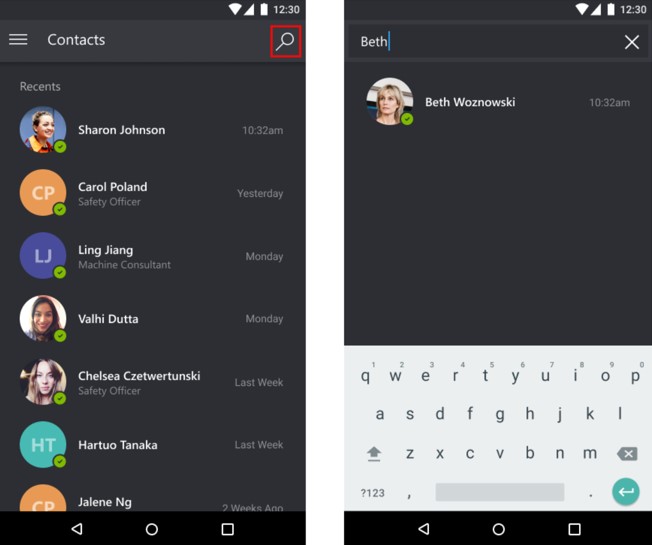
選取遠端共同作業者的姓名,然後選取啟動通話。
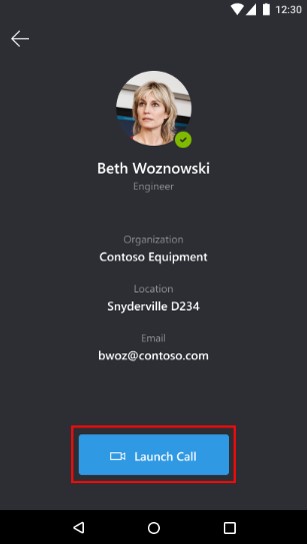
注意
如果遠端共同作業者在同時安裝了 Dynamics 365 Remote Assist 行動版和 Teams 行動版的 iOS 行動裝置上接到電話,遠端共同作業者只能在 Teams 行動版上接聽。
如果遠端共同作業者在 Remote Assist 行動版上接聽電話,技術人員的即時視訊摘要將分享到遠端共同作業者的裝置螢幕上。
技術人員 遠端共同作業者 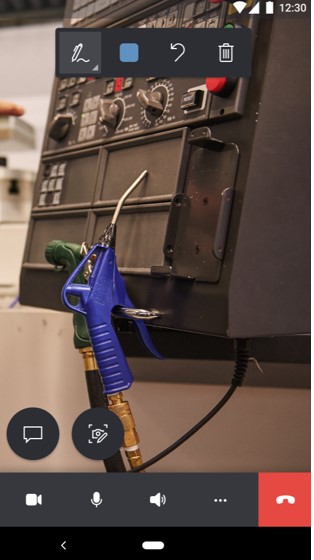
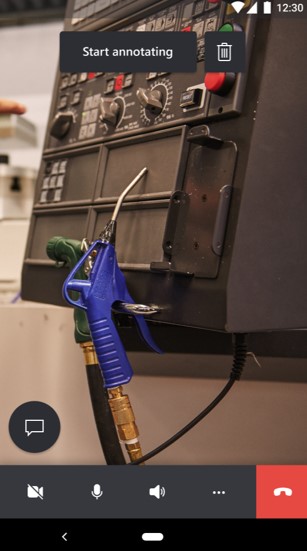
如果遠端共同作業者想要共用自己的環境,則遠端共同作業者可以選取更多按鈕,然後選擇開始共用空間和註釋。
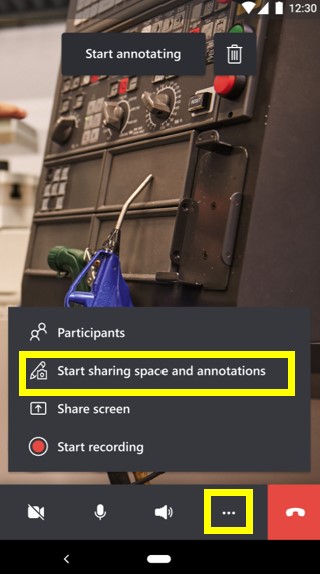
當遠端共同作業者開始共用空間時,技術人員可以選擇切換檢視,檢視遠端共同作業者的空間。
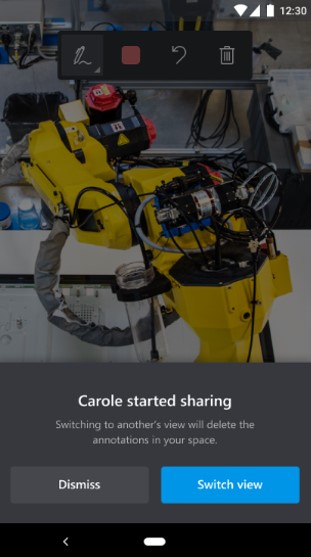
兩個通話參與者都可以在自己的環境中或透過選取開始註釋,在共用環境中放置註釋。
注意
在遠端共同作業者選取開始註釋之後,他可以將混合實境註釋放置在共用環境的凍結畫面上。 當他們選取勾號時,註釋將出現在技術人員的共用環境中。
技術人員 遠端共同作業者 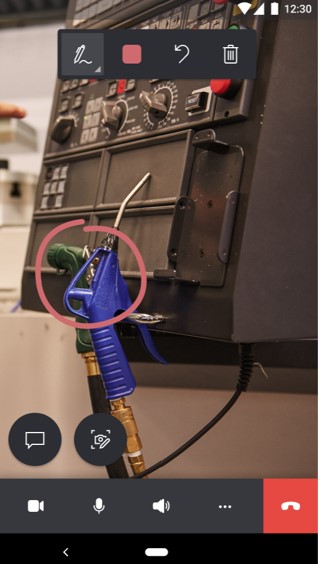
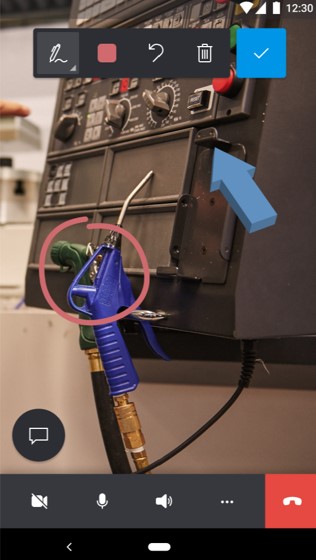
技術人員可以使用通話控制項工具列來變更視訊通話和僅音訊通話、將麥克風靜音或取消靜音、開關喇叭或結束通話。

選擇通話控制工具列中的更多按鈕,使技術人員能夠新增參與者、共用他們的空間和註釋、共用他們的畫面或錄製通話。
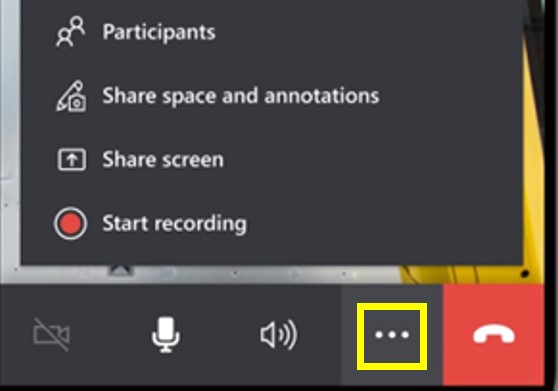
在通話期間中,參與者可以擷取和標註快照、傳送訊息、共用檔案及其他功能。